Comment supprimer des comptes de messagerie dans Outlook ou Windows Mail
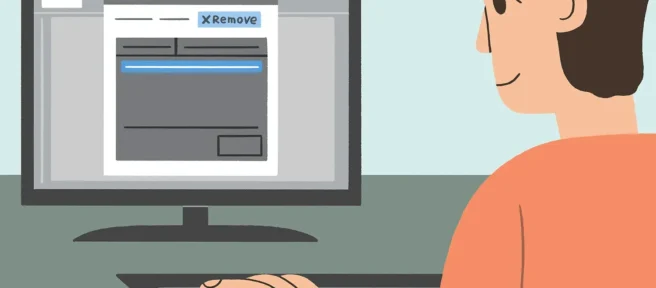
Ce qu’il faut savoir
- Dans Outlook, accédez à Fichier > Infos > Paramètres du compte, choisissez le compte de messagerie et sélectionnez Supprimer > Oui.
- Dans Windows Mail, sélectionnez Paramètres ou Plus > Gérer les comptes, choisissez un compte, puis sélectionnez Supprimer le compte.
- Pour le compte par défaut, choisissez Modifier les paramètres de synchronisation de la boîte aux lettres, désactivez la bascule E- mail et sélectionnez Terminé > Enregistrer.
Cet article explique comment supprimer des comptes de messagerie dans Outlook ou Windows Mail. Les instructions s’appliquent à Outlook pour Microsoft 365, Outlook 2019, Outlook 2016 et Outlook 2013 ainsi qu’à Windows 11, 10 et 8.
Comment supprimer un compte de messagerie de Microsoft Outlook
Les procédures de suppression des comptes de messagerie dans les différentes versions d’Outlook sont similaires, à quelques exceptions mineures près.
- Allez dans Fichier > Infos.
- Sélectionnez le menu déroulant Paramètres du compte et choisissez Paramètres du compte.
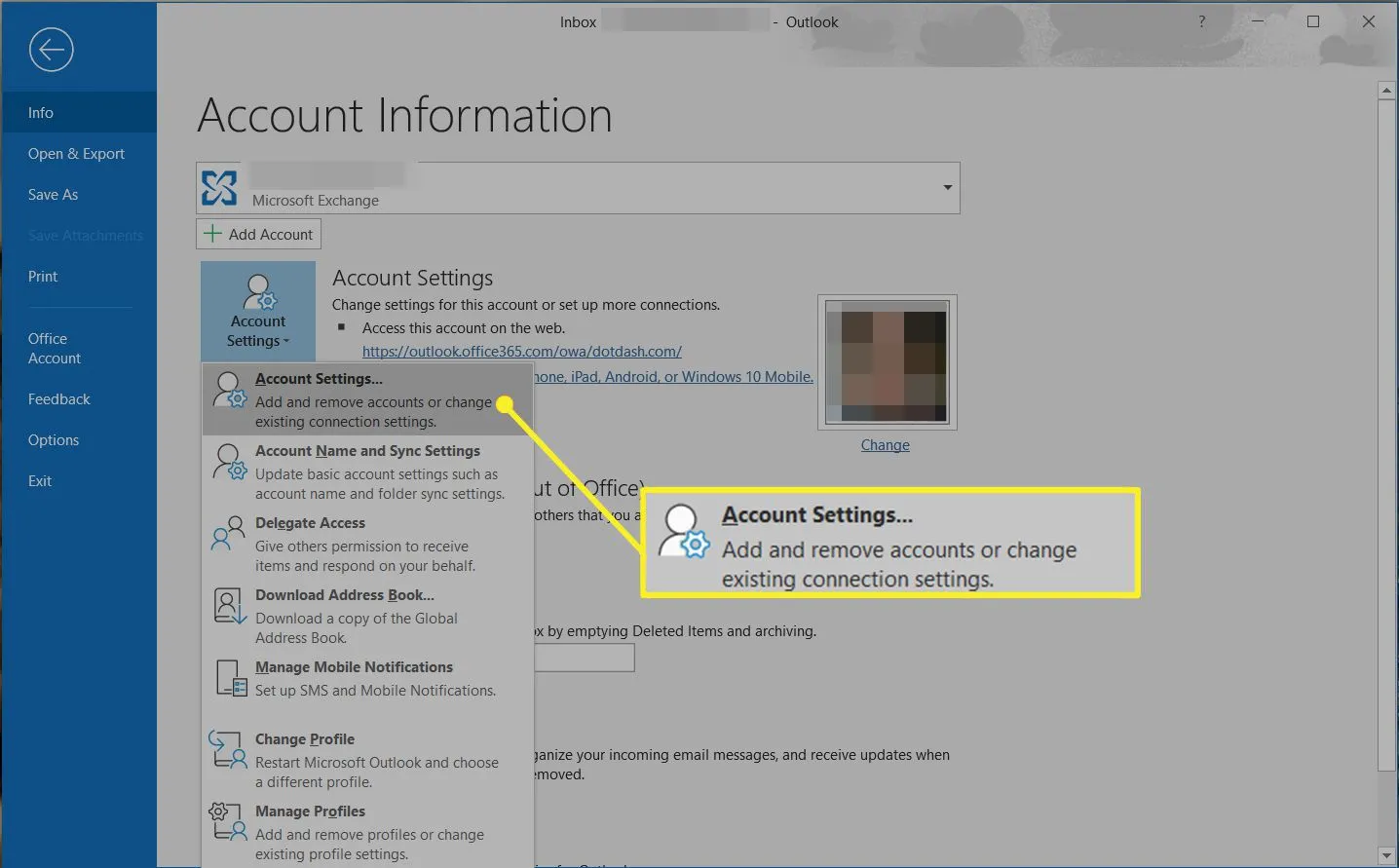
- Choisissez le compte de messagerie que vous souhaitez supprimer.
- Sélectionnez Supprimer.
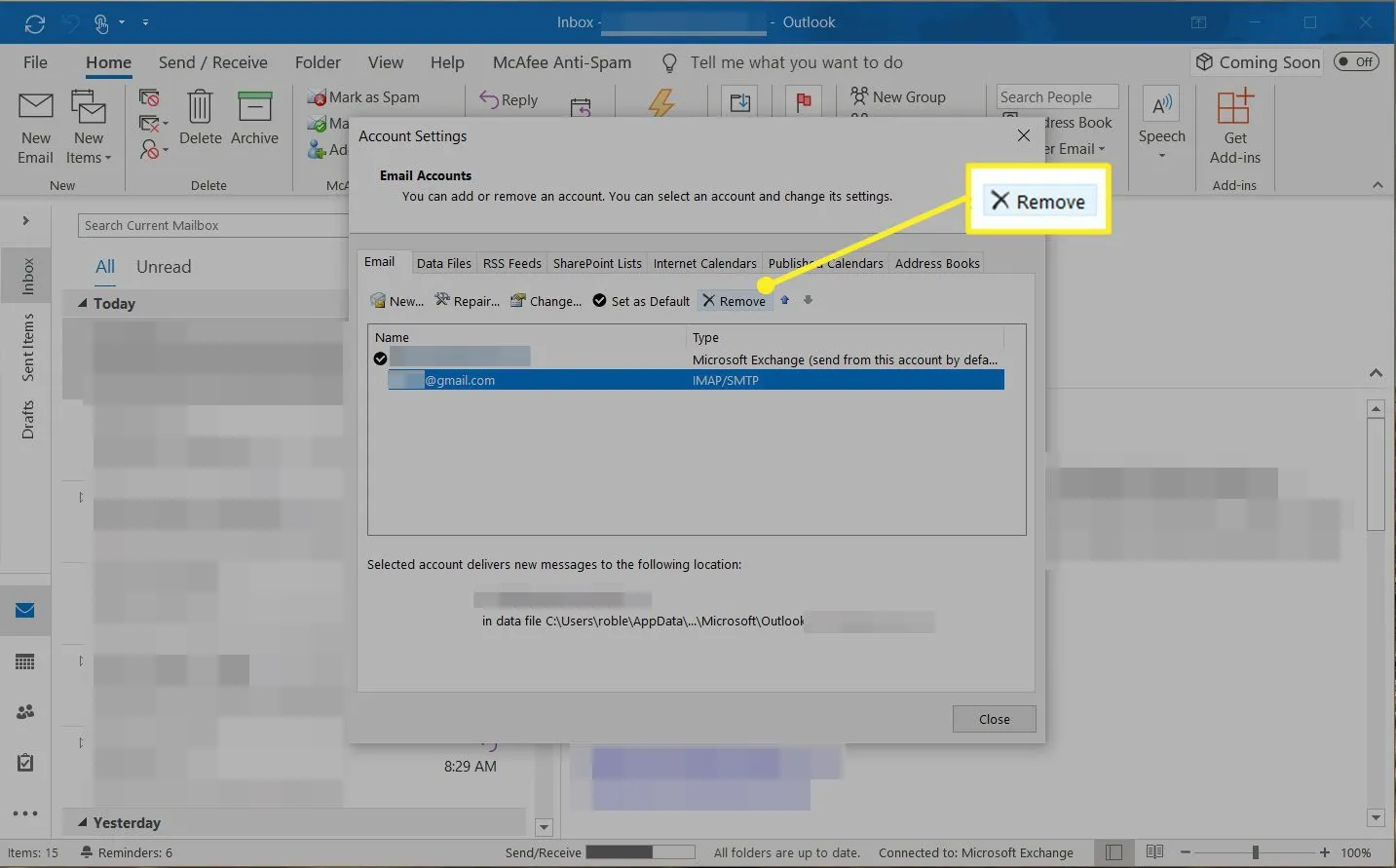
- Confirmez que vous souhaitez le supprimer en sélectionnant Oui.
Supprimer les comptes de messagerie dans l’application Windows Mail
La suppression d’un compte de messagerie dans Mail (le client de messagerie de base inclus avec Windows) est également simple:
- Sélectionnez Paramètres (l’icône d’engrenage) en bas du volet gauche du programme (ou Plus en bas, sur une tablette ou un téléphone).
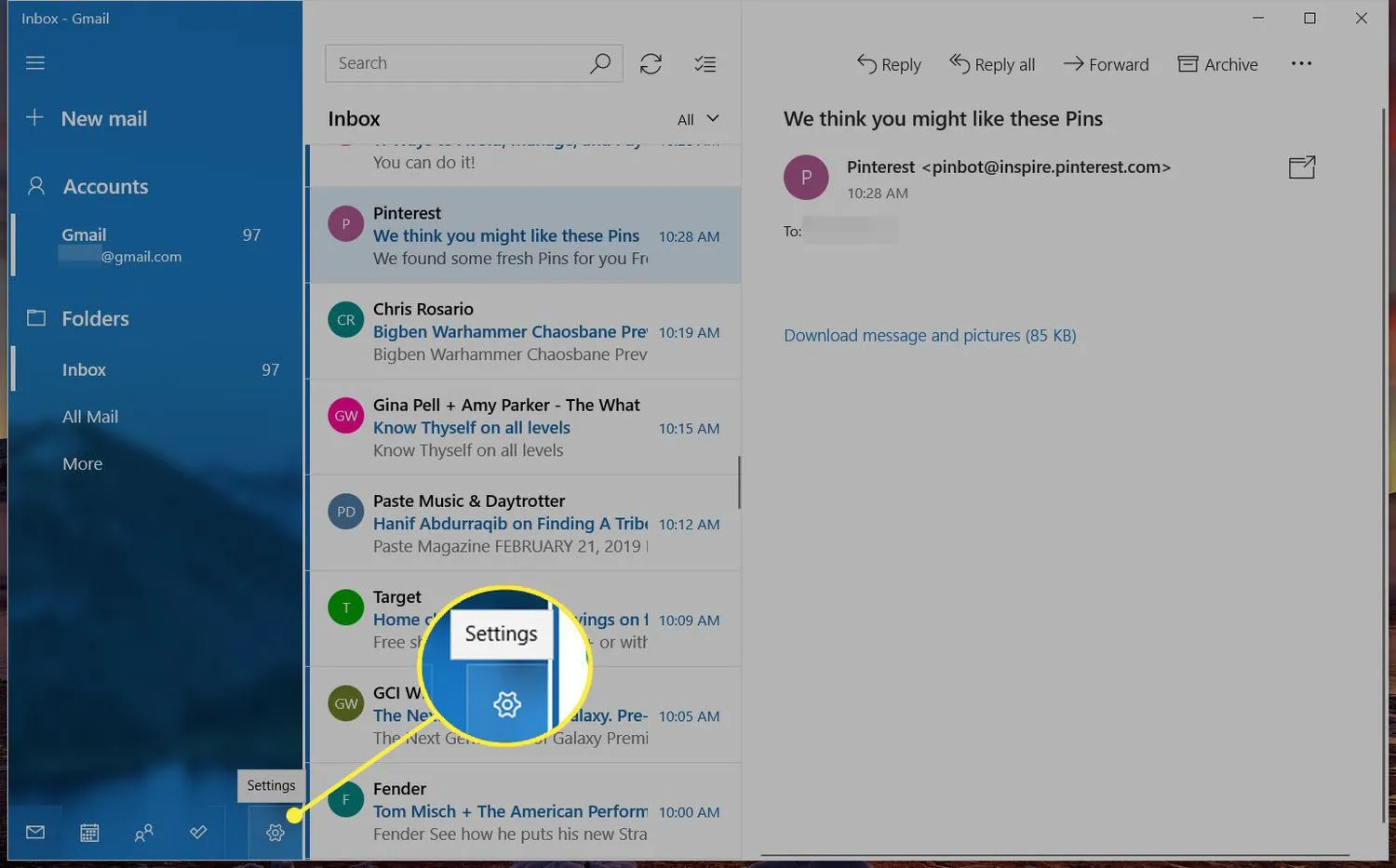
- Dans le volet Paramètres, choisissez Gérer les comptes.
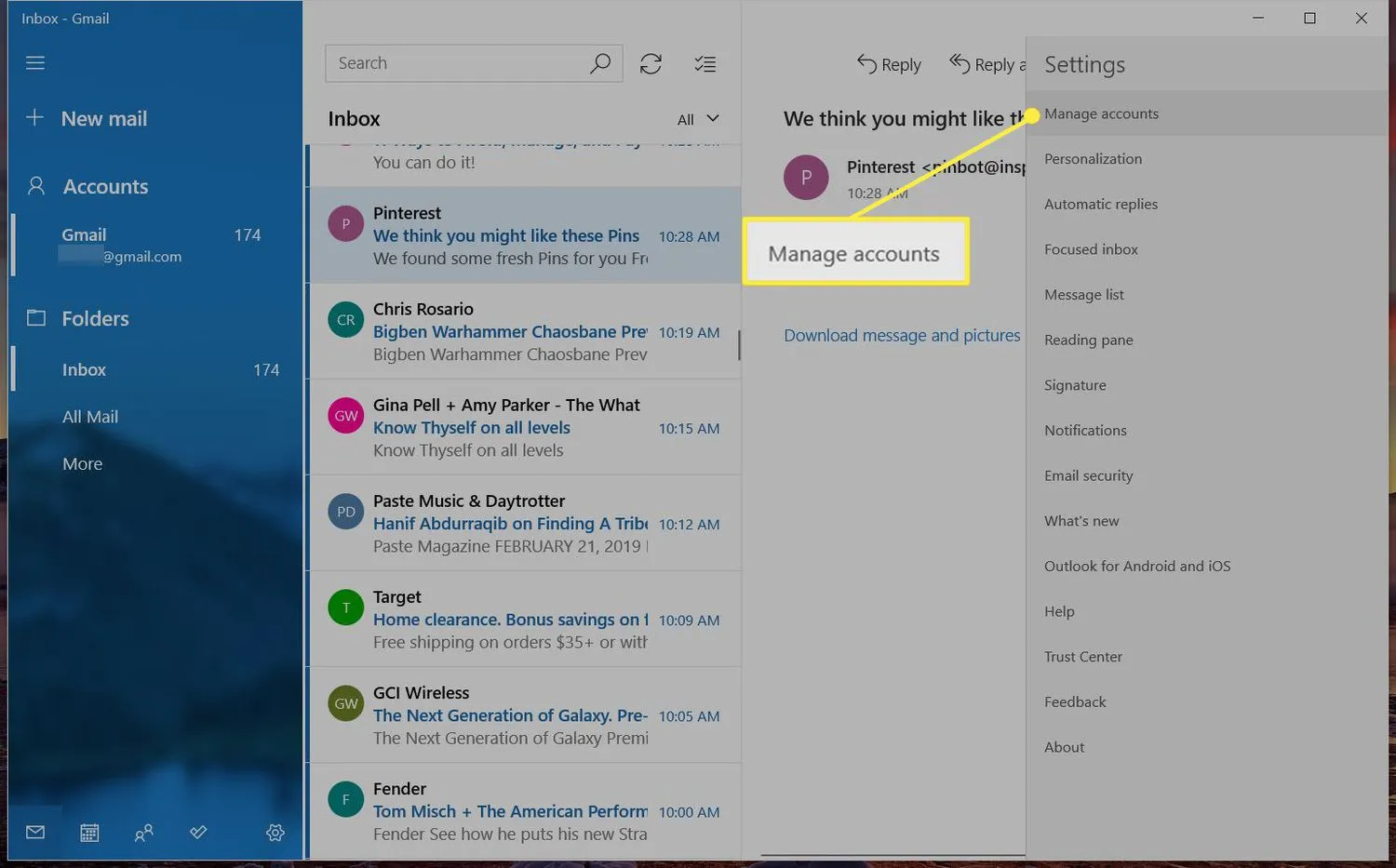
- Sélectionnez le compte que vous souhaitez supprimer de Mail.
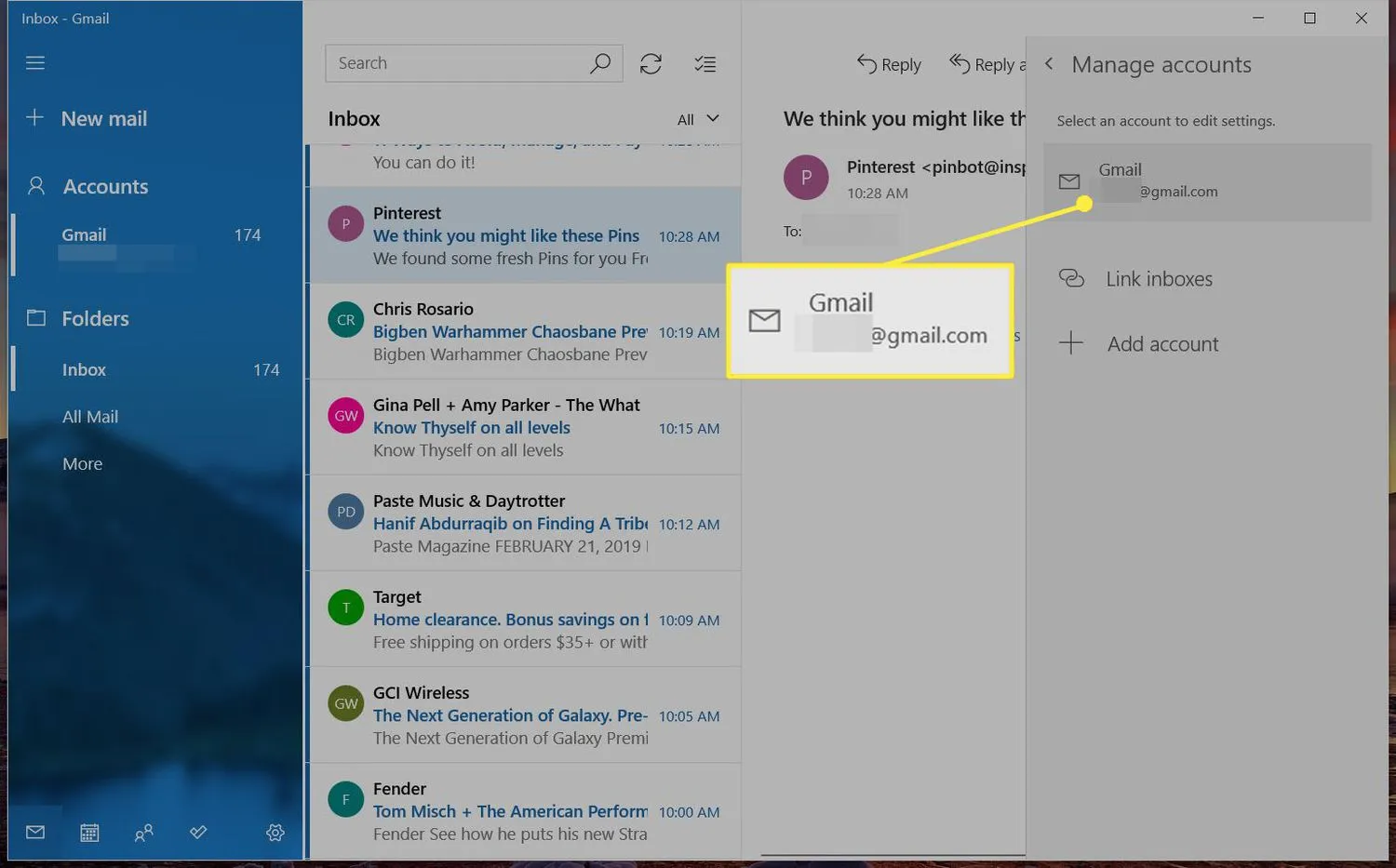
- Dans l’ écran Paramètres du compte, choisissez Supprimer le compte.
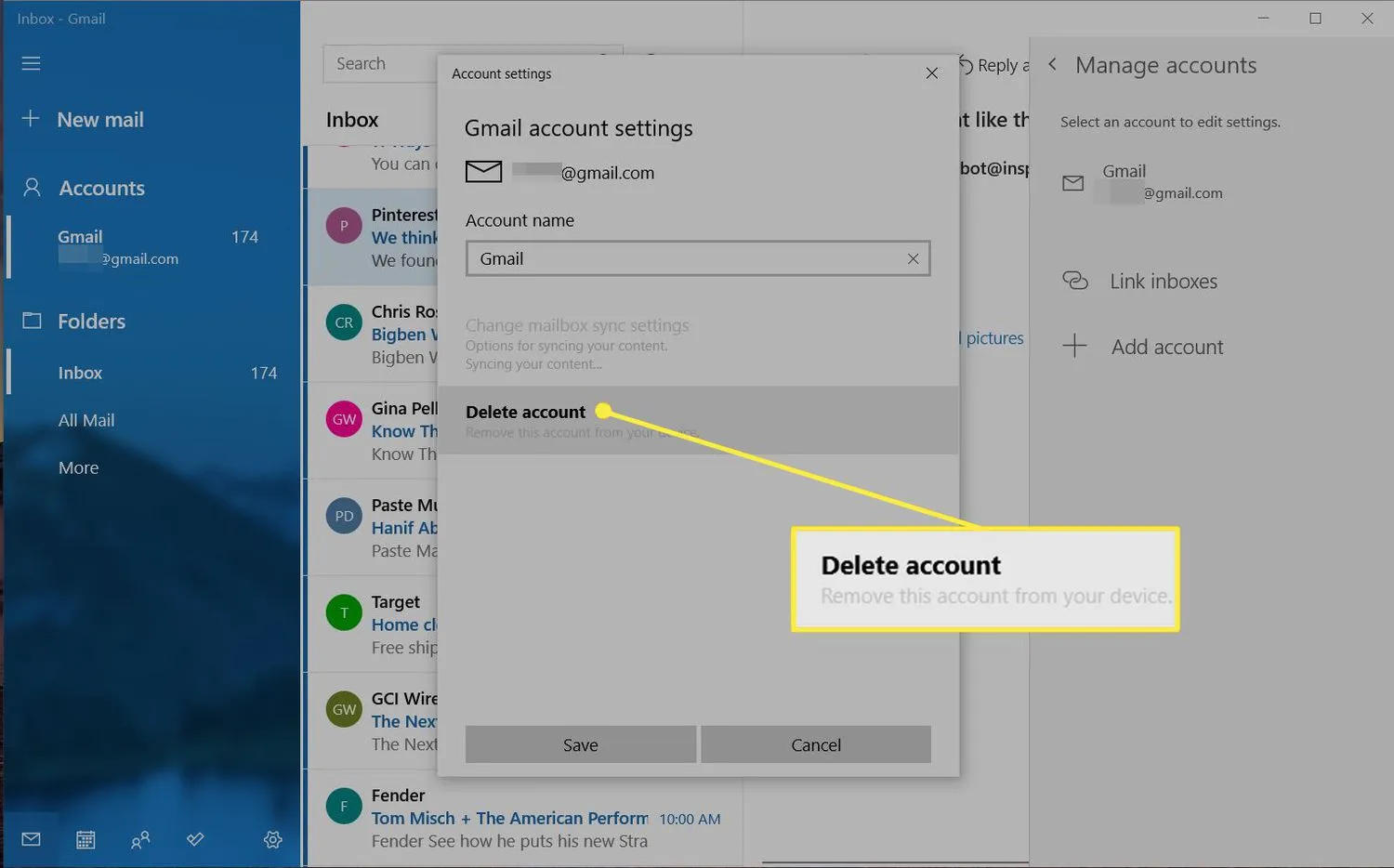
- Sélectionnez Supprimer pour confirmer.
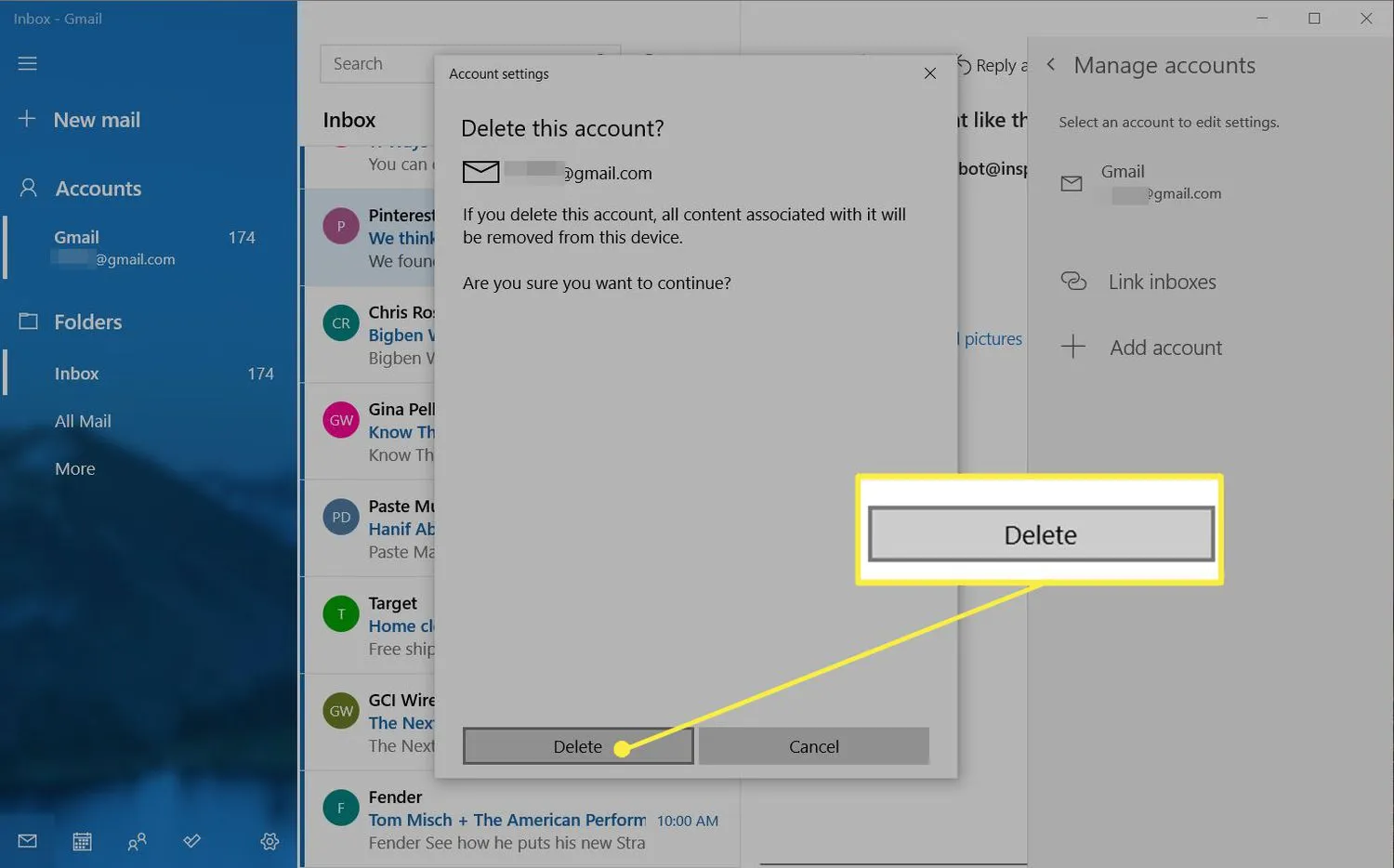
Que se passe-t-il lorsque vous supprimez des comptes de messagerie dans Outlook ou Windows Mail?
Lorsque vous supprimez un compte de Microsoft Outlook et de Windows Mail, vous n’y aurez plus accès dans ce programme et vous supprimerez les données stockées localement. Cependant, vous ne supprimerez pas le compte ni les messages qu’il contient.
La suppression d’un compte d’un client de messagerie Microsoft supprime également les informations de calendrier associées à ce compte.
Supprimer un compte par défaut dans Window Mail
Si vous ne voyez pas l’ option Supprimer le compte, vous essayez probablement de supprimer le compte de messagerie par défaut. Windows nécessite au moins un compte de messagerie et vous ne pouvez pas le supprimer. Cependant, vous pouvez arrêter de recevoir et d’envoyer du courrier par son intermédiaire. Le compte existe toujours sur votre ordinateur et auprès du fournisseur de services de messagerie, mais il sera désactivé.
Pour désactiver le compte:
- Sélectionnez Paramètres (l’icône d’engrenage) en bas du volet de gauche (ou Plus en bas, sur une tablette ou un téléphone).
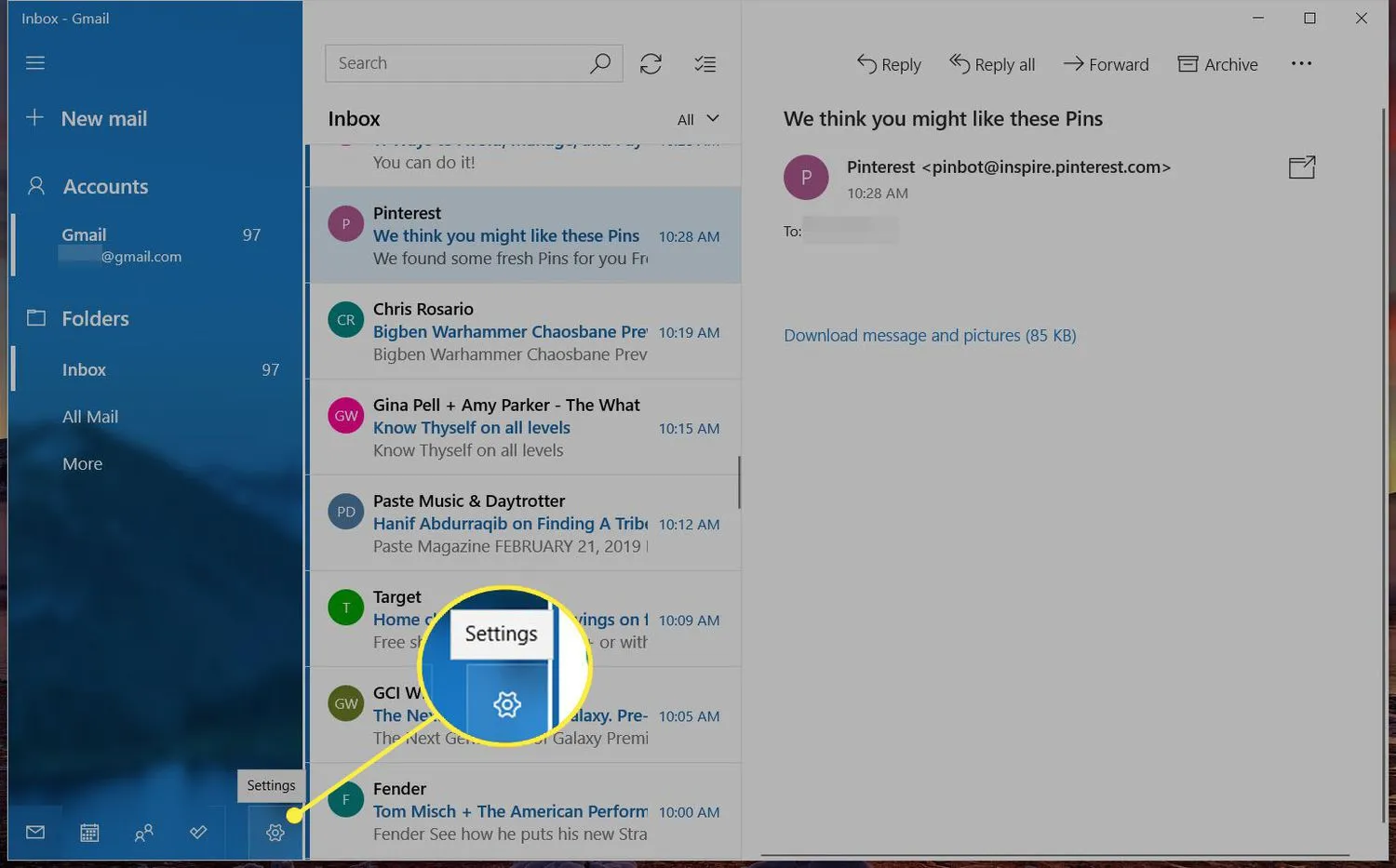
- Choisissez Gérer les comptes dans le volet de menu de droite.
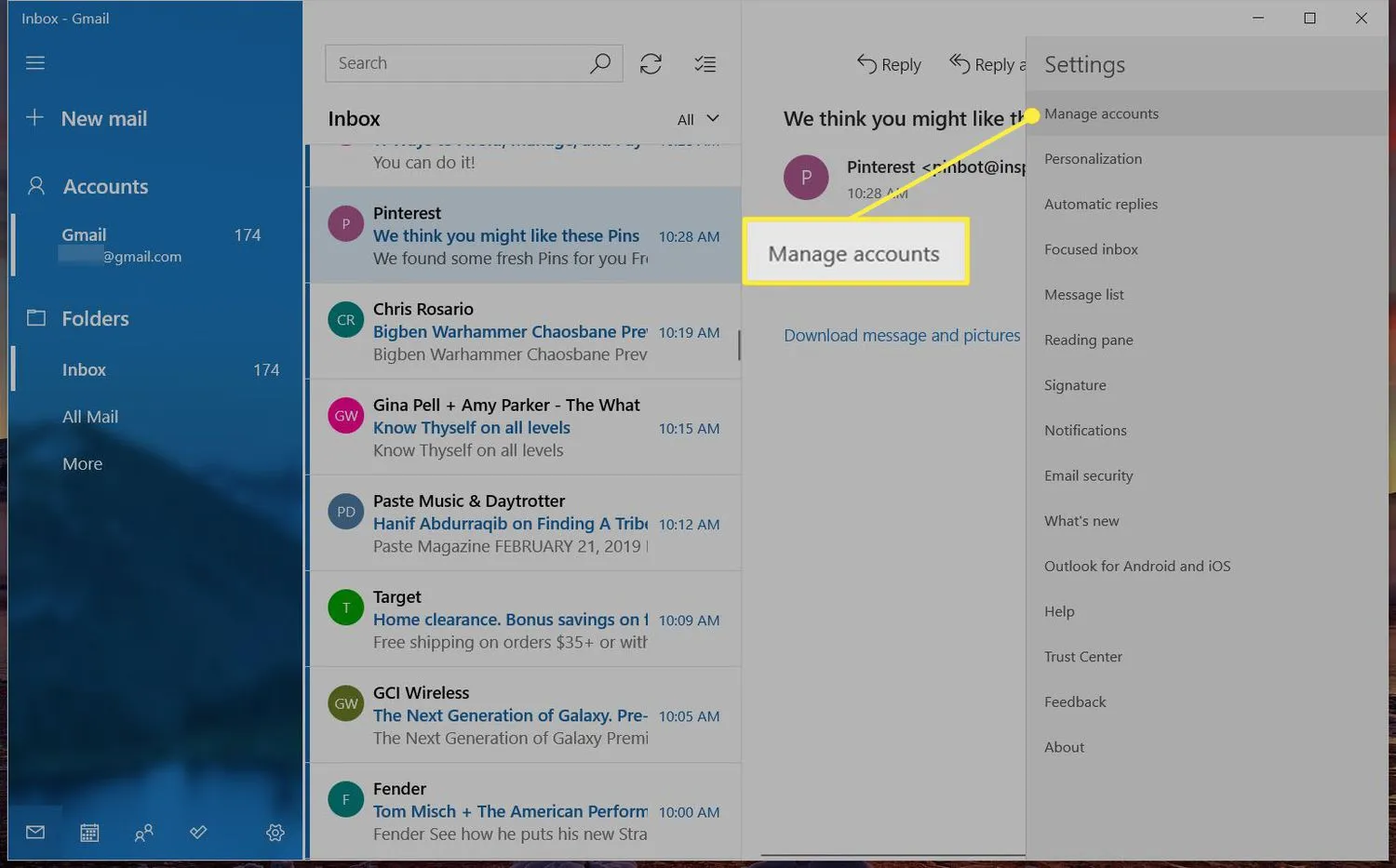
- Sélectionnez le compte que vous souhaitez arrêter d’utiliser.
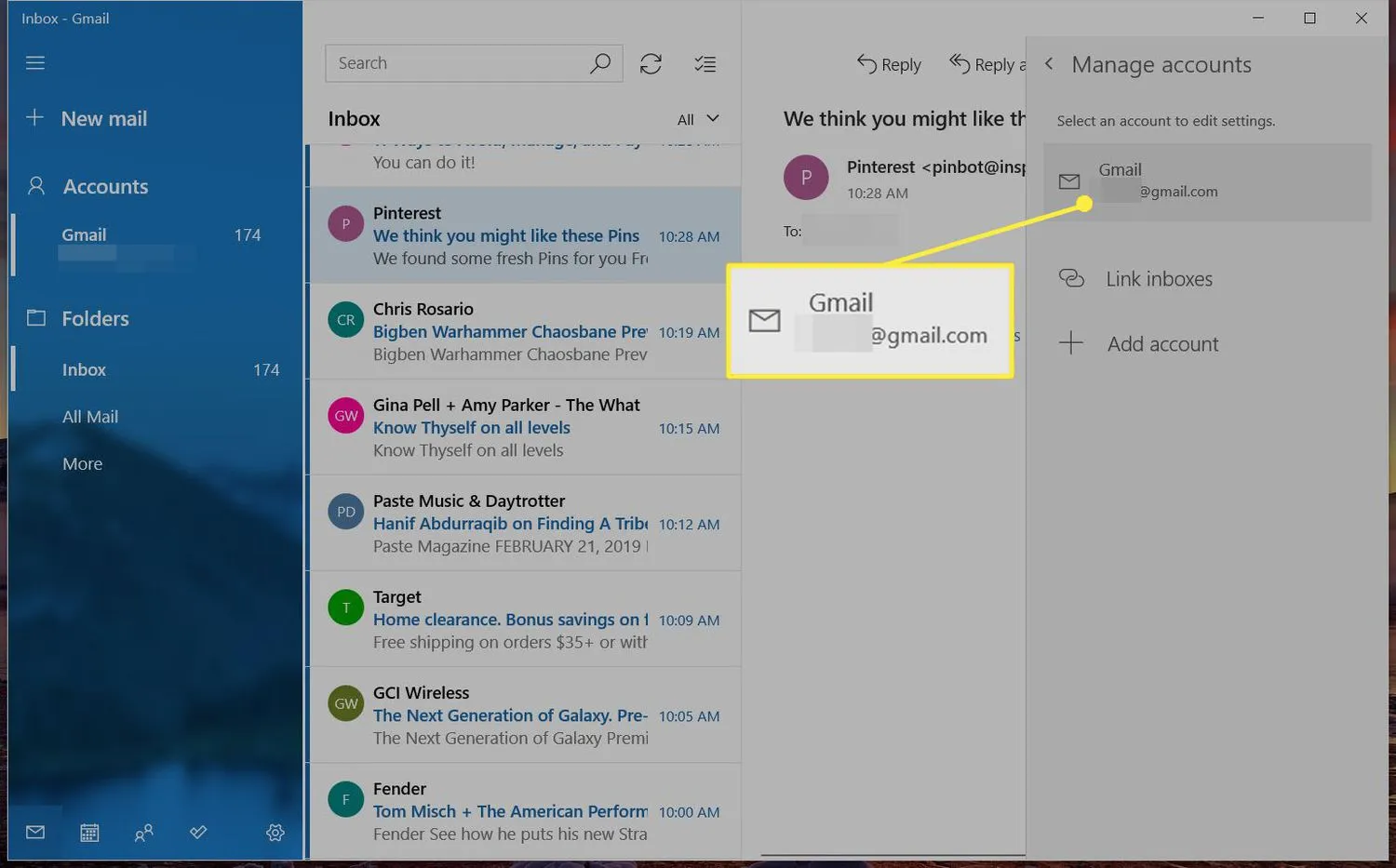
- Choisissez Modifier les paramètres de synchronisation de la boîte aux lettres.
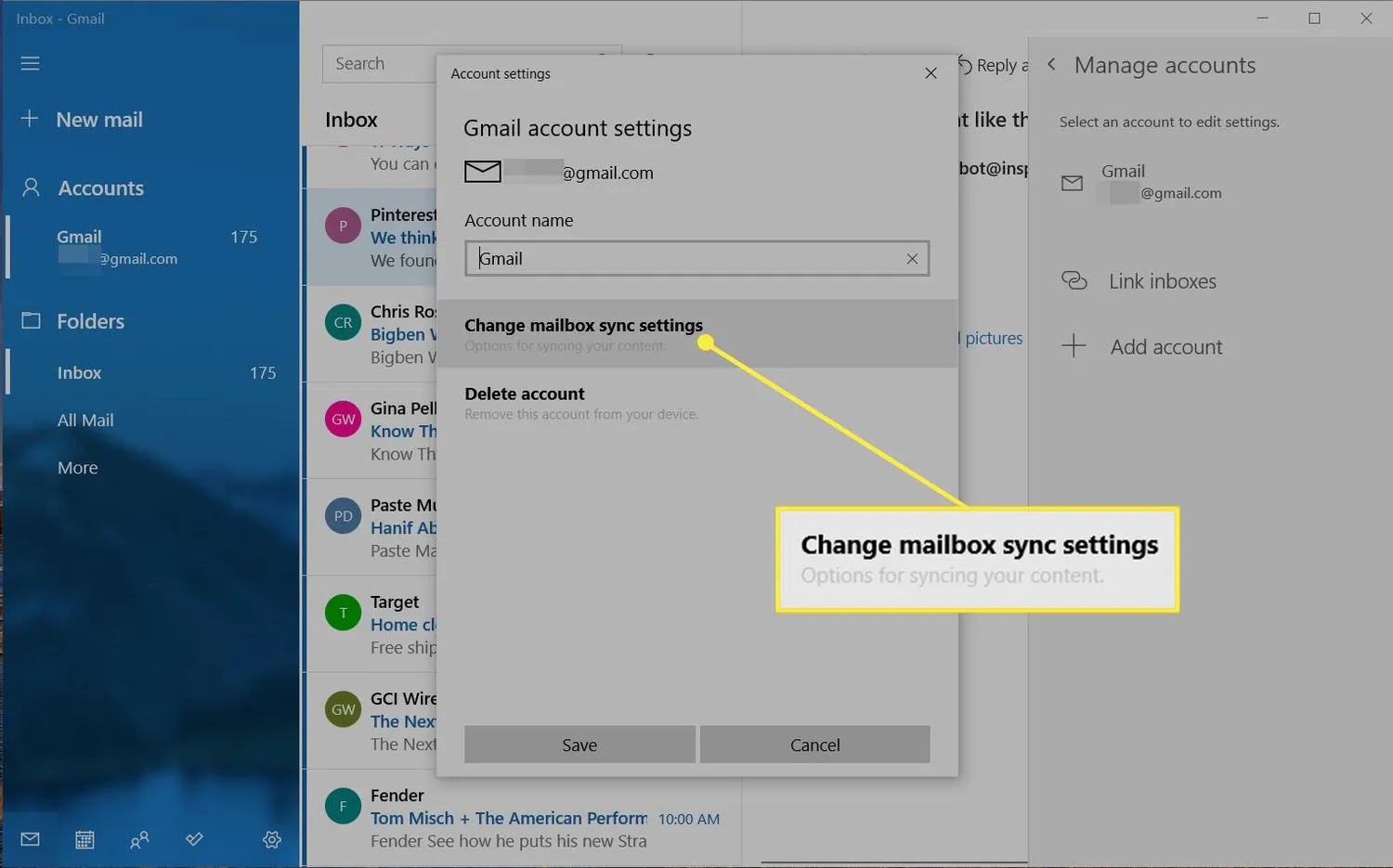
- Sous Options de synchronisation, désactivez l’ interrupteur à bascule E- mail.
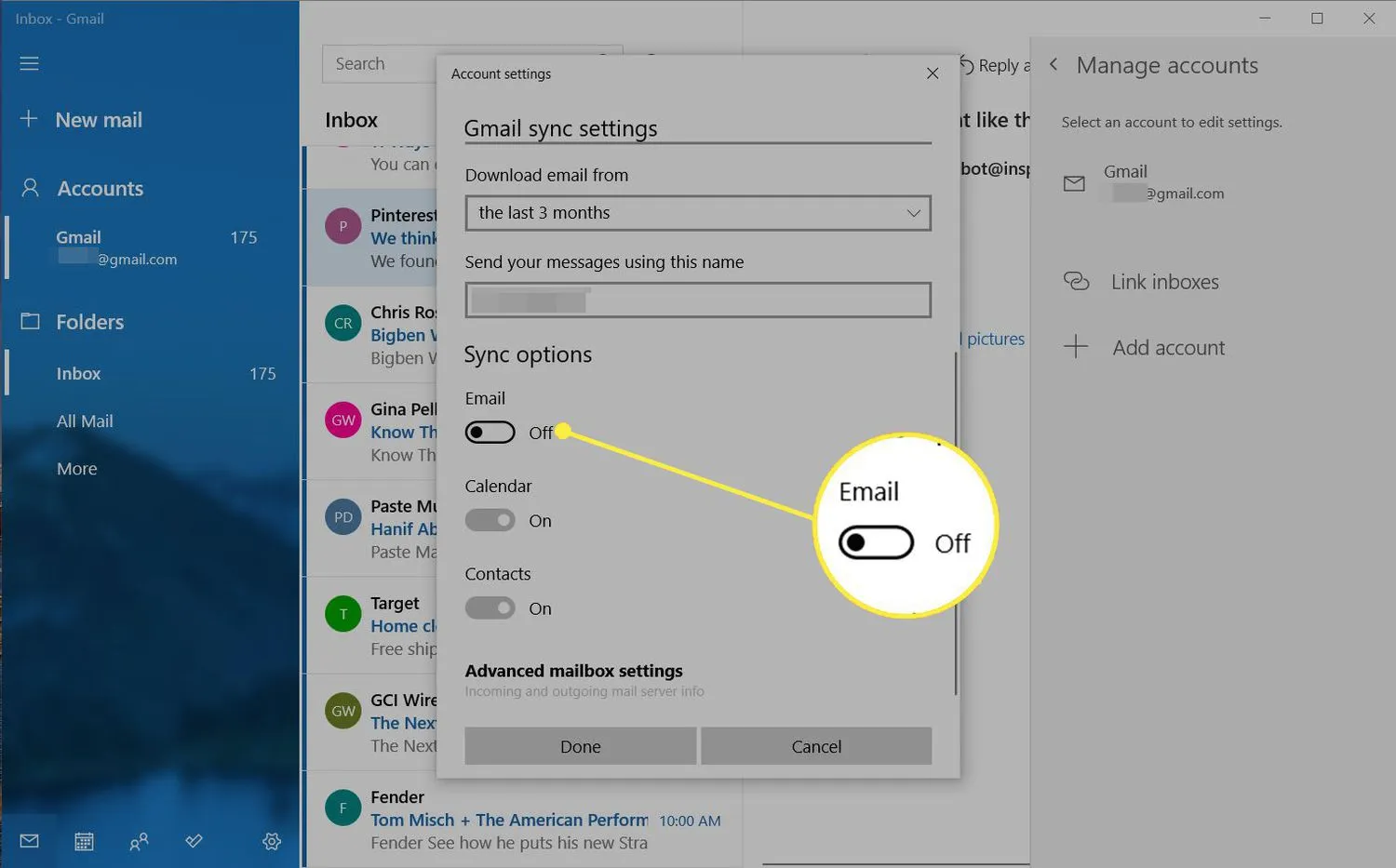
- Sélectionnez Terminé.
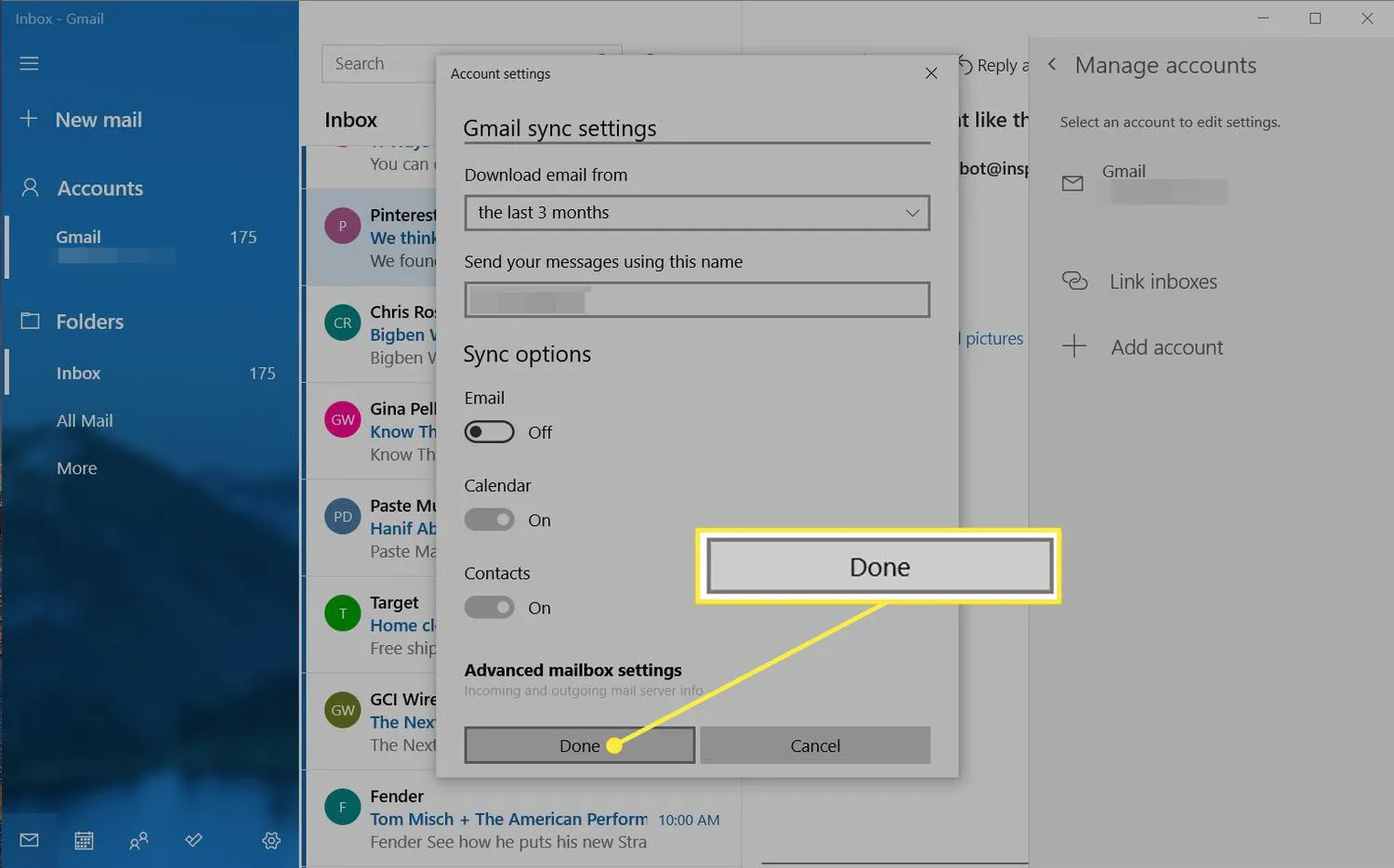
- Sélectionnez Enregistrer.
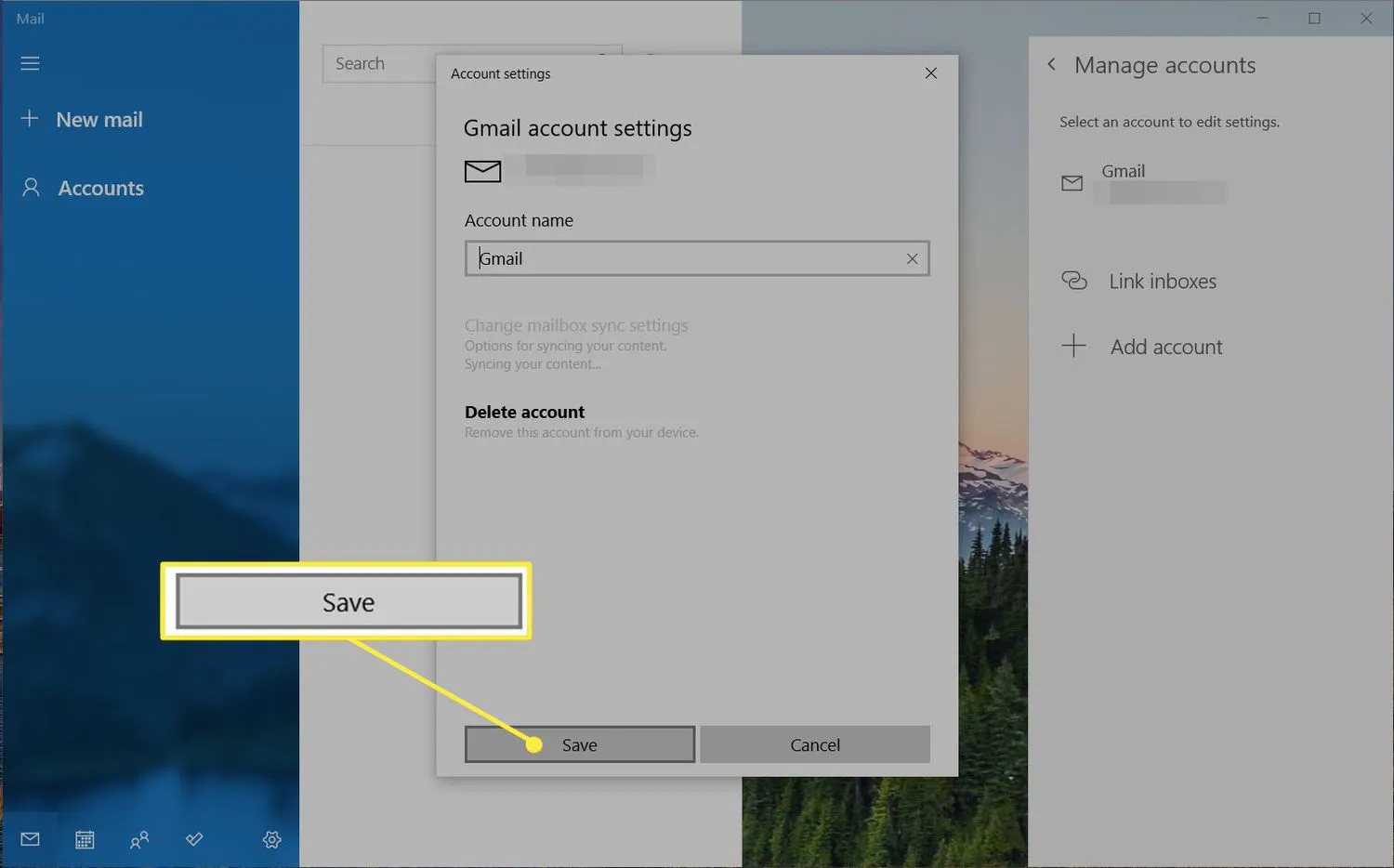
- Comment définir Outlook comme client de messagerie par défaut dans Windows Mail? Pour définir Outlook comme client de messagerie par défaut dans Windows Mail, accédez à Applications par défaut > Mail > Outlook. Pour ajouter un compte Outlook.com à Windows Mail, accédez à Paramètres Windows Mail > Gérer les comptes > Ajouter un compte.
- Comment faire de Windows Mail mon client de messagerie par défaut? Pour faire de Windows Mail votre client de messagerie par défaut, accédez à Applications par défaut, sélectionnez l’application sous E- mail, puis sélectionnez E- mail. Sous Windows 8, accédez à Panneau de configuration > Programmes par défaut > Associer un type de fichier ou un protocole à un programme > MAILTO > Mail.
- Comment importer Windows Mail vers Outlook? Vous ne pouvez pas exporter de contacts depuis Windows Mail sous Windows 10 ou 11. Sous Windows 8, accédez à Outils > Contacts Windows > Exporter > CSV > Exporter.



Laisser un commentaire